

By Adela D. Louie, Son Güncelleme: 6/12/2023
için en iyi çözümlerin olduğu bir sır değil. iPhone Klavyesinin Çalışmamasını Düzeltme.
Yıllar içinde, Apple Inc.'in iPhone cihazı - modelleri ve işletim sistemi - birçok kez yükseltildi ve bunun nedeni, günümüzde sahip olduğumuz hızla büyüyen teknolojidir. Gerçekten de, iPhone cihazları, kullanıcının rahatça yazması için uygun ve ideal bir yola sahiptir. Ancak yine de klavyenizin çalışmadığını yaşayabileceğiniz bazı durumlar olabilir.
Geçmişte, iPhone cihazlarının yükseltilmiş modeli ve sürümüne rağmen, kullanıcılarının hala iPhone'un klavyesinin düzgün çalışmadığından şikayet ettiğini duyduk.
Neyse ki, iPhone cihazınızda klavyenin çalışmamasını nasıl düzeltebileceğiniz hakkında bilgi topladık. Aşağıda, listelenen sorunlardan herhangi birini yaşadığınızda yapabileceğiniz bazı klavye sorunları ve temel çözümler listelenmiştir.
iOS yazılım geliştirmede birkaç yıl geçirdikten sonra, kullanımı kolay ve iOS kullanıcılarının sorunlarını çözebilen bir araç oluşturduk.
Şuna göz at: FoneDog iOS Sistem Kurtarma'yı İndirin Klavyenin çalışmamasını düzeltmek için bir sistem hatası veya sistem sorunu neden olabilir. Tüm yaygın çözümleri denediyseniz ve hala şansınız yoksa, bu yazılımı denemekten çekinmeyin. aşağıdaki düğmeye tıklayarak şimdi klavye düzeltmek için! Klavyenizdeki sorunun ne olduğunu bulmak istiyorsanız, aşağıda sizin için topladığımız bazı yararlı bilgiler bulunmaktadır.
iOS Sistem Kurtarma
Kurtarma modu, DFU modu, başlangıçta beyaz ekran döngüsü vb. gibi çeşitli iOS sistem sorunlarını düzeltin.
iOS cihazınızı beyaz Apple logosu, siyah ekran, mavi ekran, kırmızı ekrandan normale sabitleyin.
İOS'unuzu yalnızca normale getirin, veri kaybı yok.
iTunes Hatası 3600, Hata 9, Hata 14 ve çeşitli iPhone Hata kodlarını düzeltin
iPhone, iPad ve iPod touch'ınızın donmasını çözün.
Bedava indir
Bedava indir

Bölüm 1. Farklı Klavye Sorunlarına Yönelik 4 Temel DüzeltmeBölüm 2. Klavyenin Veri Kaybı Olmadan Çalışmamasına En Etkili Düzeltme (%100 Güvenli)Bölüm 3. iPhone Klavye Çalışmama Sorunu İçin Bazı İpuçlarıVideo Kılavuzu: Çalışmayan iPhone Klavyesini Etkili Bir Şekilde KurtarınBölüm 4. Sonuç
Bu, bir metin mesajı veya e-posta yazmaya çalıştığınız ve iPhone cihazınızın klavyesinin yetişemediği durumdur. Bu tür bir durumla karşılaştığınızda, devam edin ve aşağıdakileri yapın.
iPhone cihazınızın Ayarlarına gidin
Genel Seç
Bulun ve Sıfırla'yı seçin
Ardından Klavye Sözlüğünü Sıfırla'yı arayın ve üzerine dokunun.
Ardından, onaylamanız gerektiğinde şifrenizi girin
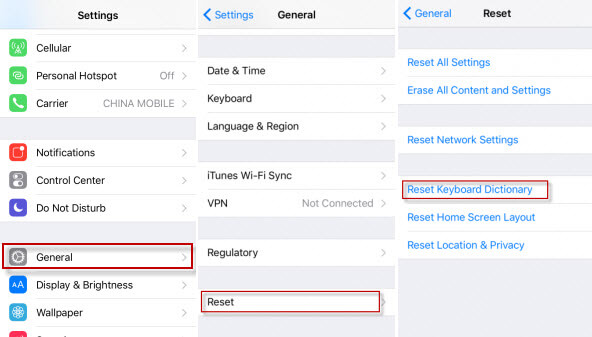
Bu, klavyenizi kullandığınız ve ardından aniden yanıt vermediği veya hiçbir şey yazamamanıza neden olan donduğu durumdur. Bunu düzeltmenin tek yolu klavyenizle ilgili sorun iPhone cihazınızda yeniden başlatma veya donanımdan sıfırlama yapmaktır. İşte bunu nasıl yapabileceğinizin iki yolu.
iPhone cihazınızın normal prosedürde hala kapatılabilmesi durumunda, yapmanız gereken tek şey, ekranınızda "kapatmak için kaydır" görünene kadar güç düğmesini basılı tutmaktır. Bunu gördüğünüzde, iPhone'unuzu kapatmak için slaydı sağa hareket ettirin. Bir veya iki dakika kadar bekleyin ve ardından iPhone'unuzu açın ve klavyenizin çalışıp çalışmadığını görün.
Normal süreçte iPhone'unuzun artık kapatılamadığını yaşıyorsanız, yapmanız gereken tek şey Güç düğmesini ve Ana Sayfa düğmesini aynı anda basılı tutmaktır (iPhone 7 ve iPhone 7 kullanıyorsanız). Artı (veya sonraki sürüm), Güç düğmesini ve Sesi kısma düğmesini basılı tutmanız yeterlidir). Her iki düğmeyi de yaklaşık 10 saniye basılı tutun ve ekranınızda başlangıç Apple logosu görünene kadar bekleyin. Apple logosunu gördüğünüzde artık düğmeleri bırakabilirsiniz.
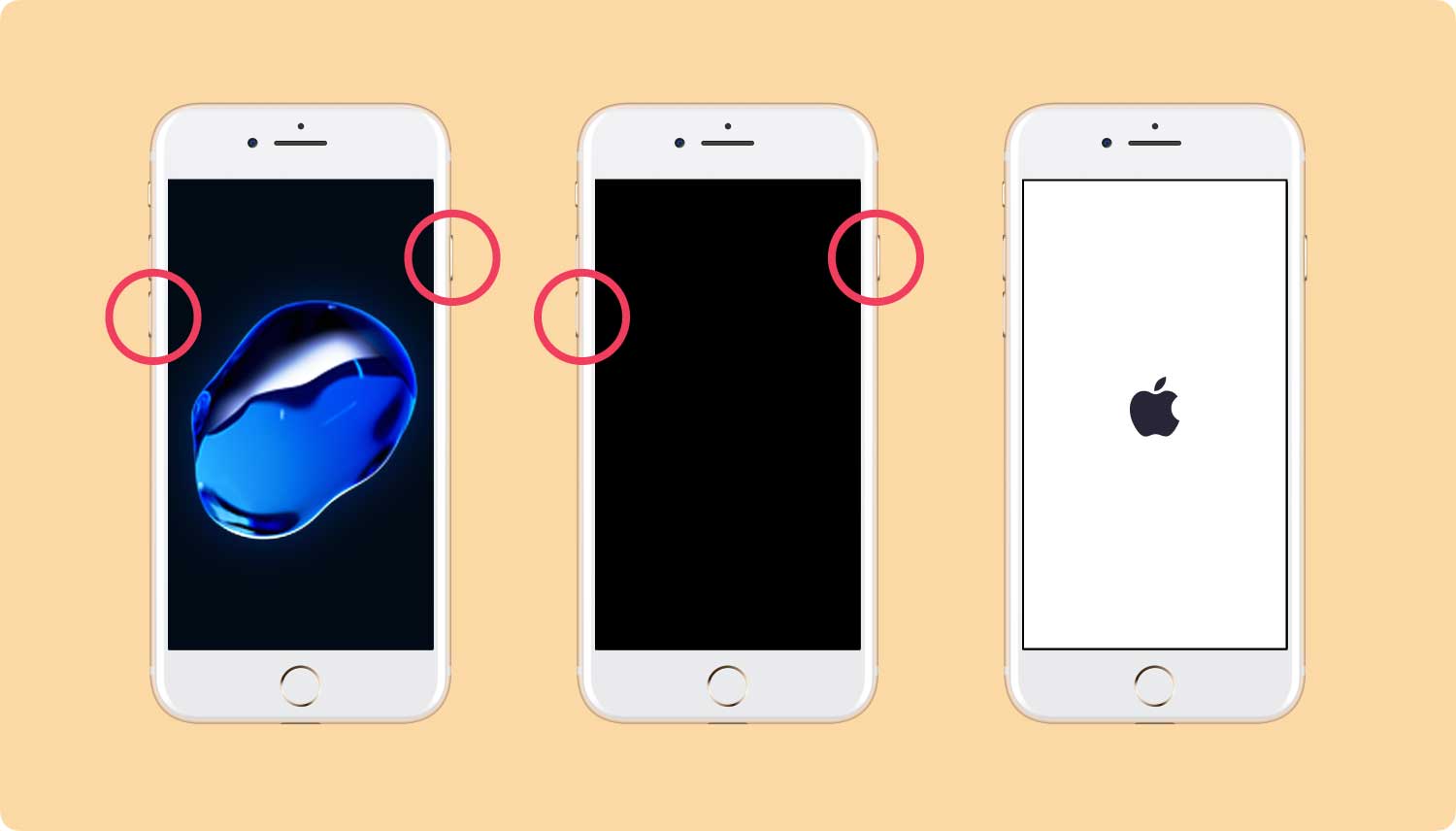
Bazı iPhone kullanıcıları, klavyelerinin görünmeyeceği bu tür bir durum yaşamış olabilir. Bu durumdaysanız, basit bir yeniden başlatma veya iPhone cihazınız hile yapacak. Tek yapmanız gereken, ekranınızda "kapatmak için kaydırın" mesajı görünene kadar Güç düğmesini basılı tutmaktır.
Ve sonra, bu mesaj göründüğünde, tek yapmanız gereken iPhone'unuzu kapatmak için imleci sağa kaydırmak. Bir veya iki dakika verin ve sonra devam edin ve tekrar açın. Bu işe yaramazsa, iPhone cihazınızı geri yüklemeniz gerekebilir.
Ancak bunu yapmadan önce, cihazınızda depolanan tüm verilerinizin yedeğini aldığınızdan emin olun çünkü bu işlem iPhone cihazınızdaki tüm verilerinizi silecektir.
İPhone cihazınızı nasıl geri yükleyebileceğiniz konusunda iki yol vardır. İPhone cihazınızı nasıl geri yükleyebileceğiniz konusunda bu iki yoldan birini izlemeniz yeterlidir.
1. iCloud'u Kullanarak Geri Yükleme
iPhone'unuzda Ayarları Başlatın
Genel üzerine dokunun
Ardından Sıfırla'yı seçin
Ardından Tüm İçeriği ve Ayarları Sil'i seçin
Onay için şifrenizi girin
Sabit bir Wi-Fi bağlantınız olduğundan emin olun ve işlemi iPhone ekranınızdan takip edin.
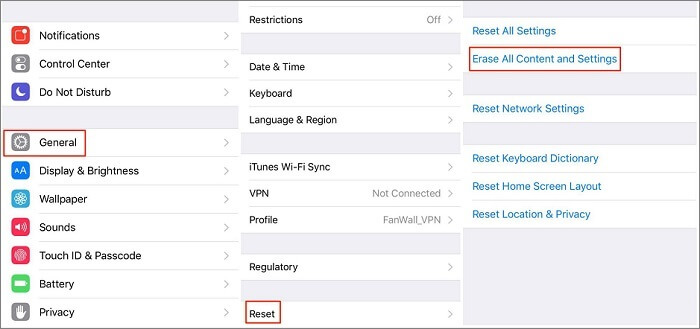
2. iTunes'u Kullanarak Geri Yükleme
İPhone cihazınızın, yedeklemenizi depoladığınız bilgisayarınıza bağlı olmasını sağlayın.
iTunes programını başlatın
İlgili olan ekranınızda gösterilen tüm yedeklemeyi seçin
Ve sonra "Geri Yükle" düğmesine tıklayın
İşlem tamamlanana kadar bekleyin
![]()
NOT: Bunu iPhone cihazınızda yapmak, iPhone'unuzdaki tüm verilerinizi silecek veya silecektir, bu nedenle bir yedeğiniz olduğundan emin olun.
Yukarıda bahsedilen tüm sorunlara ve çözümlere gelince, klavyenizde yaşadığınız belirli bir sorunu gerçekten nasıl çözebileceğinize dair birçok yol olduğunu görmek güzel.
Ancak, görebileceğiniz gibi, bunları yapmanız uzun zaman alacaktır çünkü bu, iPhone klavyenizle ne tür bir sorun yaşadığınıza bağlı olacaktır ve dürüst olmak gerekirse, yukarıda gösterilen bu çözümlerden bazıları, tümünün silinmesine neden olabilir. verilerinizi iPhone cihazınızdan
Endişelenmeyin çünkü klavyenizin çalışmaması için gerçekten mükemmel bir çözüme sahibiz ve bunu yaparken sadece bir araç kullanacaksınız. Yukarıdaki tüm bu çözümler, klavyenizdeki sorun ne olursa olsun tek bir araçta birleştirilmiştir. Bu araca FoneDog Araç Takımı - iOS Sistem Kurtarma adı verilir.
The FoneDog Araç Takımı-iOS Sistem Kurtarma iPhone'unuzun klavyesinin çalışmaması gibi iPhone aygıtınızda yaşadığınız tüm yazılım sorunlarına gerçekten yardımcı olan bir üçüncü taraf programıdır. Ayrıca, FoneDog Toolkit - iOS Sistem Kurtarma programı, iPhone cihazınızın sahip olabileceği veya gelecekte sahip olabileceği iPhone Klavye Çalışmıyor sorununu düzeltmenize de yardımcı olabilir.
İşte bazı yazılım arızaları için çeşitli çözümler.
Bu program, iPhone cihazınızda bulunan Hata 9, Hata 3600, Hata 14 ve daha fazlası gibi Hata kodlarını düzeltmenize yardımcı olacaktır.
iOS Sistem kurtarma, DFU modu, kurtarma modu ve daha fazlası gibi çeşitli iOS sistem sorunlarını çözecektir.
FoneDog Araç Takımı - iOS Sistem Kurtarma, aşağıdakilere sahip iPhone cihazınızı düzeltmenize yardımcı olabilir. aşağıdaki sorunlar
Kurtarma Modunda Sıkışmış
slayt çalışmıyor
Donmuş veya Yanıt Vermiyor
DFU Modunda kalın
Apple Logosunda Lopping
Sonsuz başlangıç
Beyaz ekran
mavi Ekran
Siyah ekran
Kırmızı Ekran
Diğer bazı özellikler FoneDog Araç Seti - iOS Sistemi Kurtarma programı iPhone cihazınızı tamir etmenin yolu budur. Bu program aynı zamanda tüm verilerinizi güvende tutacak ve iPhone cihazınızdaki hiçbir veriyi kaybetmeyeceksiniz.
FoneDog Toolkit - iOS Sistem Kurtarma programı, Apple'ın geçtiğimiz aylarda piyasaya sürdüğü iPhone 14, iPhone 14 Pro ve iPhone 14 Pro Max gibi yeni modellerle bile iPhone, iPad, iPod Touch gibi tüm iOS cihazlarıyla uyumludur. . OS 16 gibi herhangi bir iOS sürümüyle de uyumludur.
FoneDog Araç Takımı - hem Mac hem de Windows bilgisayarda çalışabilir. Şimdi, çalışmayan klavyenizi düzeltmek için izleyebileceğiniz, yapması kolay adımlar. Devam edin ve FoneDog Toolkit - iOS Sistem Kurtarma'yı indirin ve Mac veya Windows bilgisayarınıza yükleyin ve ardından onarım işlemine başlayalım.
İPhone Klavyesinin Çalışmamasını düzeltmek istiyorsanız, Fonedog Toolkit bir zorunluluktur. Denemek için Ücretsiz İndirin!
iOS Sistem Kurtarma
Kurtarma modu, DFU modu, başlangıçta beyaz ekran döngüsü vb. gibi çeşitli iOS sistem sorunlarını düzeltin.
iOS cihazınızı beyaz Apple logosu, siyah ekran, mavi ekran, kırmızı ekrandan normale sabitleyin.
İOS'unuzu yalnızca normale getirin, veri kaybı yok.
iTunes Hatası 3600, Hata 9, Hata 14 ve çeşitli iPhone Hata kodlarını düzeltin
iPhone, iPad ve iPod touch'ınızın donmasını çözün.
Bedava indir
Bedava indir

Profesyonel kurtarma yazılımı kullanmak, klavyenin iPhone'da çalışmama sorununu çözecektir. Nasıl yapılacağını öğrenmek için aşağıdaki talimatları görüntüleyin:
Web sitesine gidin ve FoneDog Toolkit'i indirin. İndirme işleminden sonra bilgisayarınıza kurun ve çalıştırın.
Bir sonraki adım, iPhone cihazınızı onarmak için FoneDog Araç Takımı - iOS Sistem Kurtarma tarafından ihtiyaç duyulan üretici yazılımı paketini indirmenizdir.
Bu sayfada, ekranınızda görebileceğiniz gibi, FoneDog Toolkit - iOS Sistem Kurtarma programı, iPhone cihazınızın marka, model ve model numarası gibi doğru bilgilerini girmenizi isteyecektir.
Lütfen oraya FoneDog Araç Takımı - iOS Sistem Kurtarma için gereken doğru bilgileri gireceğinizden emin olun, aksi takdirde kalıcı olarak tuğlalanmış bir iPhone aygıtına neden olabilir.
Gerekli ayrıntılardan emin değilseniz, doğru bilgileri almanız için her zaman Apple'ın web sitesinde kontrol edebilirsiniz.
Gerekli ayrıntılardan emin olduktan sonra devam edin ve "Onarım" düğmesine tıklayın.

HATIRLATMA: iPhone'unuz henüz yeni işletim sistemi sürümüne yükseltilmediyse, FoneDog Toolkit - iOS System Recovery sizin için yeni sürümü indirecektir. Ve iPhone'unuz jailbreak'liyse, jailbreak yapılmamış durumuna geri dönecektir. iPhone'unuz kilitliyse, FoneDog Araç Takımı - iOS Sistem Kurtarma iPhone cihazınızın kilidini açar.
Onarım işlemi biraz zaman alabilir, bu yüzden bitmesini bekleyin. Onarımın ilerlemesini bilgisayar ekranınızda görebileceksiniz.
Onarım tamamlandıktan sonra, FoneDog Toolkit - iOS Sistem Kurtarma işlemin tamamlandığını size bildirecektir.
İşlem tamamlandıktan sonra, iPhone cihazınızı bilgisayarınızdan henüz çıkarmayın. iPhone cihazınızın yeniden başlatılmasını bekleyin. Cihazınız tekrar AÇIK olduğunda, iPhone cihazınızı bilgisayarınızdan çıkarabileceğiniz zamandır.
İşte bu kadar! iPhone cihazınız onarıldı. Devam edebilir ve iPhone klavyenizin artık mükemmel şekilde çalıştığını kontrol edebilirsiniz.
Ve iPhone cihazınızda farkedeceğiniz gibi, orada saklanan hiçbir veriyi kaybetmediniz.

İnsanlar Ayrıca Okumak:
Rehber Fix iPad Sesi Çalışmıyor
iPhone Dokunmatik Ekran Çalışmıyor Nasıl Onarılır, Bu makale iPhone sorunlarını çözmenin kolay yolunu sunar.
İşte klavyenizle zor zamanlar yaşıyorsanız yapabileceğiniz bazı püf noktaları.
Ek dil ekleyebilirsiniz
Daha fazla noktalama işareti eklemeyi deneyin
Sözlüğüne uygun isimler eklemeyi dene
Sözlüğünü sıfırlamayı dene
Cümleyi durduran bazı kısayollar kullanın
Notlarınızdaki yazı tiplerini değiştirmeyi deneyin
Özel semboller ekleyin
İPhone klavyenizin çalışmamasının her nedeni vardır, her zaman bir çözüm vardır, bu yüzden umudunuzu kaybetmeyin. İPhone cihazınızın klavyesini düzeltmek için yukarıda belirtilen tüm temel sorun giderme işlemlerini yapmak istiyorsanız bu sizin seçiminizdir.
ancak bunun için, tüm temel sorun giderme işlemlerini yapmak ve klavyenizin hala düzgün çalışmadığı gibi aynı sonuçları vermek yerine FoneDog Toolkit - iOS Sistem Kurtarma programını kullanmanızı şiddetle tavsiye ederiz.
FoneDog Toolkit - iOS Sistem Kurtarma programını kullanarak, iPhone cihazınızın klavyesinin normale döneceğinden ve kusursuz çalışacağından %100 emin olacaksınız. Bunun nedeni, FoneDog Araç Takımı - iOS Sistem Kurtarma Aracının iPhone cihazınızdaki sistem arızasını veya bir yazılım sorununu düzeltmesidir.
Ayrıca kullanımı çok kolaydır çünkü ne yapmanız ve yapmamanız gerektiğini anlamaya çalışan çevrelerde dolaşmayacaksınız. Bu program, yukarıda gösterildiği gibi sadece basit adımları izleyerek kesinlikle size mümkün olan en kolay şekilde yardımcı olacaktır. Ayrıca herhangi bir iOS cihazı, eski veya yeni modellerle uyumlu olarak gelir.
Herhangi bir işletim sistemi sürümüyle de çalışabilir, böylece hiçbir şey için endişelenmenize gerek kalmaz. FoneDog Toolkit - iOS Sistem Kurtarma programını kullanmak, iPhone cihazınızda karşılaşmış olabileceğiniz veya karşılaşacağınız herhangi bir yazılım veya sistem arızasını düzeltme kolaylığı sağlayacaktır.
Programı bilgisayarınıza kalıcı olarak indirip kurun ve sizin için yapabileceği her şeyi görün.
Hinterlassen Sie einen Kommentar
Yorumlamak
iOS Sistem Kurtarma
FoneDog iOS Sistemi Düzeltmesi - Farklı iOS sistemi hatalarını düzeltmeye ve cihazınızı normal bir duruma olarak yenilemeye yardım ediyor.
Ücretsiz deneme Ücretsiz denemePopüler makaleler
/
BİLGİLENDİRİCİLANGWEILIG
/
basitKOMPLİZİERT
Vielen Dank! Merhaba, Sie die Wahl:
Excellent
Değerlendirme: 4.5 / 5 (dayalı 86 yorumlar)